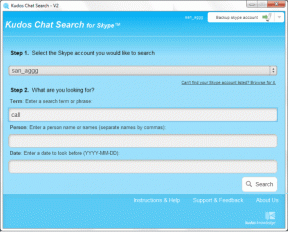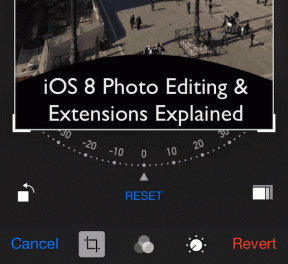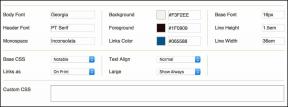Kuinka vaihtaa salasana Netflixissä
Sekalaista / / November 28, 2021
Netflix on videoiden suoratoistopalvelu, jossa miljoonat ihmiset katselevat laajaa valikoimaa elokuvia, dokumentteja ja TV-ohjelmia. Sinun ei tarvitse enää odottaa DVD-tulosteita. Netflix-tilin avulla voit ladata suosikkielokuvasi ja -ohjelmasi laitteellesi ja katsella niitä haluamallasi tavalla. Voit katsoa myös alkuperäiskansojen mediaa. Sisältöluettelo voi vaihdella maittain.
Jos et pysty kirjautumaan sisään Netflix-tilillesi tai et näytä muistavan sitä, voit yrittää nollata Netflix-tilin kirjautumistunnuksen ja salasanan. Tarjoamme sinulle täydellisen oppaan, joka auttaa sinua vaihtamaan salasanat Netflixissä. Lue alta saadaksesi lisätietoja.

Sisällys
- Salasanan vaihtaminen Netflixissä (mobiili ja työpöytä)
- Vaihda salasana Netflixin mobiilisovelluksella
- Vaihda salasana Netflixissä verkkoselaimella
- Salasanan vaihtaminen Netflixissä, jos et voi kirjautua sisään Netflix-tilillesi
- Tapa 1: Vaihda salasana Netflixissä sähköpostitse
- Tapa 2: Vaihda salasana Netflixissä tekstiviestillä
- Tapa 3: Palauta Netflix-tilisi laskutustietojen avulla
Salasanan vaihtaminen Netflixissä (mobiili ja työpöytä)
Vaihda salasana Netflixin mobiilisovelluksella
1. Avaa Netflix sovellus matkapuhelimeesi.
2. Napauta nyt Profiilikuva kuvake näkyy oikeassa yläkulmassa.
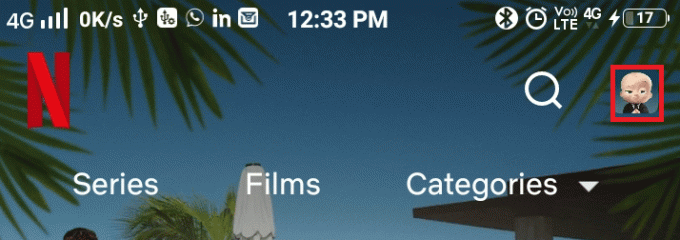
3. Vieritä tästä alas Profiilit ja muuta näyttöä ja napauta Tili kuten alla on kuvattu.
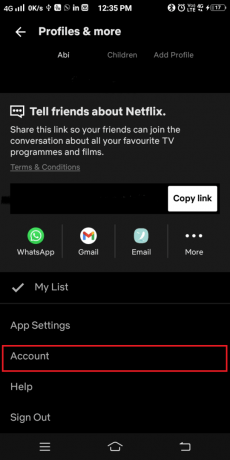
4. Netflix-tili avataan verkkoselaimessa. Nyt napauta Vaihda salasana kuten on esitetty.
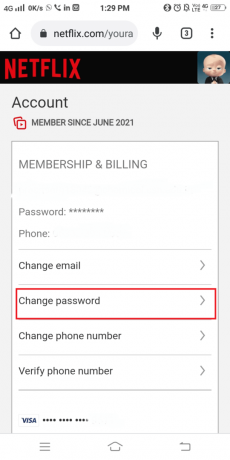
5. Kirjoita sinun Nykyinen salasana, Uusi salasana (6-60 merkkiä), ja Vahvistaa the uusi salasana vastaavissa kentissä alla olevan kuvan mukaisesti.
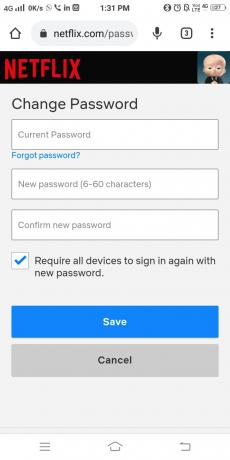
6. Valitse ruutu nimeltä Vaadi kaikkia laitteita kirjautumaan uudelleen sisään uudella salasanalla.
Huomautus: Tämä kirjaa sinut ulos Netflix-tililtäsi kaikilta sitä käyttäneiltä laitteilta. Tämä on valinnaista, mutta suosittelemme, että teet sen tilin turvallisuuden takaamiseksi.
7. Lopuksi napauta Tallentaa.
Netflix-tilisi kirjautumissalasana on päivitetty. ja voit palata suoratoistoon.
Lue myös:Korjaa Netflix-virhe "Ei voi muodostaa yhteyttä Netflixiin"
Vaihda salasana Netflixissä verkkoselaimella
1. Napsauta tätä linkkiä ja kirjaudu sisään omaan Netflix-tili käyttämällä kirjautumistunnuksiasi.
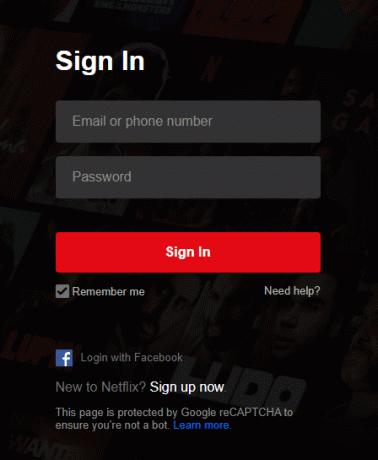
2. Napsauta nyt omaasi profiilikuva ja valitse Tili kuten tässä on kuvattu.
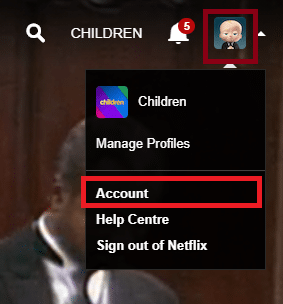
3. The Tili sivu tulee näkyviin. Tässä, valitse Vaihda salasana kuten näkyy korostettuna.
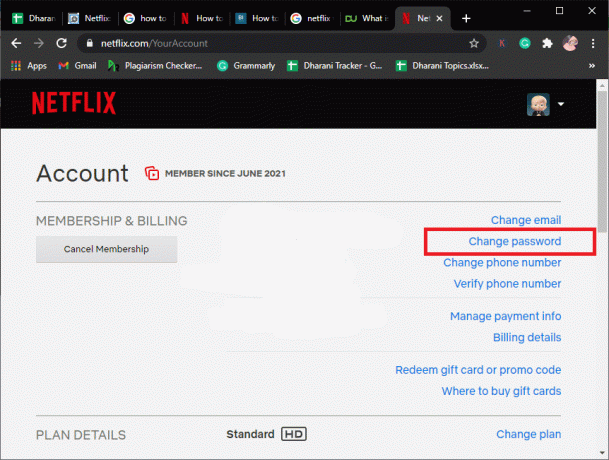
4. Kirjoita sinun Nykyinen salasana, Uusi salasana (6-60 merkkiä), ja Vahvista uusi salasana vastaavilla aloilla. Katso annettu kuva.
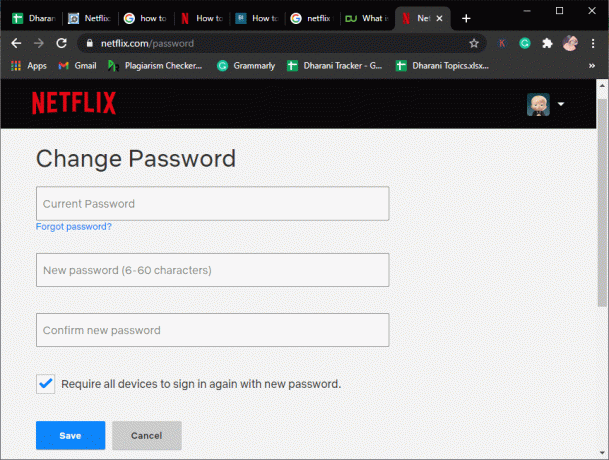
5. Valitse ruutu; vaatia kaikki laitteet kirjautumaan uudelleen sisään uudella salasanalla jos haluat kirjautua ulos kaikista siihen liittyvistä laitteista.
6. Napsauta lopuksi Tallentaa.
Nyt olet onnistuneesti vaihtanut Netflix-tilisi salasanan.
Salasanan vaihtaminen Netflixissä, jos et voi kirjautua sisään Netflix-tilillesi
Jos sinulla on ongelmia kirjautumisessa Netflix-tilillesi, voit nollata salasanasi käyttämällä rekisteröityä sähköpostiosoitetta tai matkapuhelinnumeroa.
Jos et muista millä sähköpostiosoitteella tai matkapuhelinnumerolla rekisteröidyit, voit nollata salasanasi laskutustietojesi avulla.
Tapa 1: Vaihda salasana Netflixissä sähköpostitse
1. Navigoida johonkin tämä linkki täällä.
2. Valitse tästä Sähköposti vaihtoehto kuvan mukaisesti.
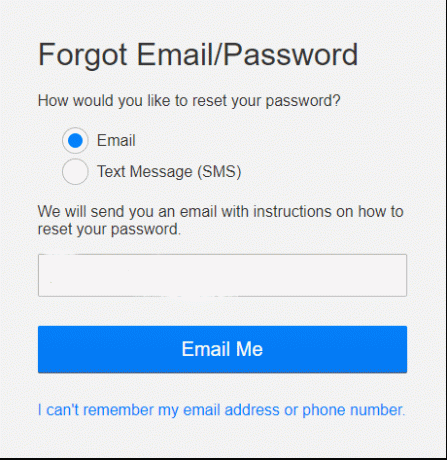
3. Kirjoita sähköpostiosoitteesi kenttään ja valitse Lähetä minulle sähköpostia vaihtoehto.
4. Nyt saat sähköpostin, joka sisältää a linkki kirjautuaksesi Netflix-tilillesi.
Huomautus: Nollauslinkki on voimassa vain 24 tuntia.
5. Seuraa annettuja ohjeita ja luo a uusi salasana. Uusi salasanasi ja vanha salasanasi eivät voi olla samat. Kokeile erilaista ja ainutlaatuista yhdistelmää, jota et unohda helposti.
Lue myös:Kuinka poistaa kohteita Netflixin katselun jatkamisesta?
Tapa 2: Vaihda salasana Netflixissä tekstiviestillä
Voit seurata tätä menetelmää vain, jos olet rekisteröinyt Netflix-tilisi puhelinnumerollasi:
1. Kuten yllä olevassa menetelmässä mainittiin, siirry kohtaan netflix.com/loginhelp.
2. Valitse nyt Tekstiviesti (SMS) vaihtoehto kuvan mukaisesti.
3. Kirjoita sinun puhelinnumero määrätyllä alalla.
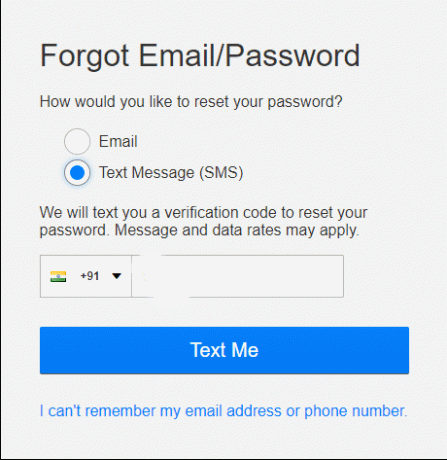
4. Lopuksi valitse Tekstaa minulle kuten yllä on kuvattu.
5. A vahvistuskoodi lähetetään rekisteröityyn matkapuhelinnumeroosi. Käytä koodia ja kirjaudu sisään Netflix-tilillesi.
Huomautus: Vahvistuskoodi lakkaa 20 minuutin kuluttua.
Tapa 3: Palauta Netflix-tilisi laskutustietojen avulla
Jos et ole varma sähköpostitunnuksestasi ja salasanastasi, voit palauttaa Netflix-tilisi tällä menetelmällä. Alla mainitut vaiheet ovat voimassa vain, jos Netflix laskuttaa sinua suoraan, ei kolmannen osapuolen sovelluksia:
1. Navigoida johonkin netflix.com/loginhelp selaimessasi.
2. Valitse En muista sähköpostiosoitettani tai puhelinnumeroani näkyy näytön alareunassa.
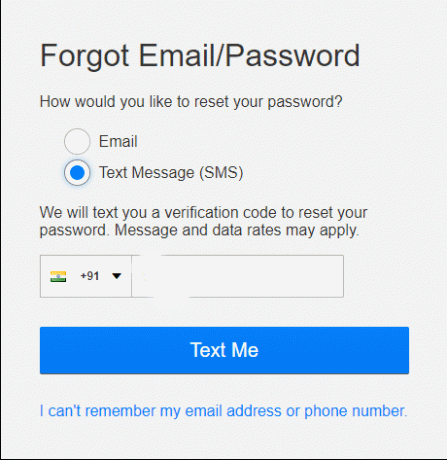
Huomautus: Jos et näe vaihtoehtoa, palautusvaihtoehto ei koske aluettasi.
3. Täytä etunimi Sukunimi, ja luotto-/pankkikortin numero vastaavilla aloilla.
4. Napsauta lopuksi Etsi tili.
Netflix-tilisi palautetaan nyt, ja voit muokata käyttäjätunnustasi tai salasanaasi tai muita tietoja välttääksesi tällaiset ongelmat tulevaisuudessa.
Usein kysytyt kysymykset (FAQ)
Q1. Mitä tehdä, jos palautuslinkki on vanhentunut?
Jos et pääse käyttämään postilaatikkoosi saapunutta nollauslinkkiä, voit lähettää toisen sähköpostin osoitteesta https://www.netflix.com/in/loginhelp
Q2. Entä jos et saa postia?
1. Varmista, ettet ole saanut postia. Tarkista sisään Roskaposti ja Kampanjat kansio. Pääsy Kaikki sähköpostit & Roskakori liian.
2. Jos et löydä viestiä, jossa on palautuslinkki, lisää [email protected] sähköpostiyhteystietoluetteloosi ja lähetä sähköposti uudelleen numeroon linkin jälkeen.
3. Jos kaikki yllä mainitut menetelmät eivät toimi, sähköpostin tarjoajassa saattaa olla ongelma. Tässä tapauksessa kiitos odota muutaman tunnin ajan ja yritä myöhemmin uudelleen.
Q3. Mitä tehdä, jos linkki ei toimi?
1. Ensinnäkin poistaa salasanan palautusviestit osoitteesta Saapuneet.
2. Kun olet valmis, siirry kohtaan netflix.com/clearcookies selaimessasi. Sinut kirjataan ulos Netflix-tililtäsi ja ohjataan uudelleen osoitteeseen kotisivu.
3. Napsauta nyt netflix.com/loginhelp.
4. Tässä, valitse Sähköposti ja kirjoita sähköpostiosoitteesi.
5. Klikkaa Lähetä minulle sähköpostia -vaihtoehto ja siirry postilaatikkoosi saadaksesi uuden nollauslinkin.
Jos et vieläkään saa nollauslinkkiä, noudata samaa menettelyä kohdassa a eri tietokoneella tai matkapuhelimella.
Suositus:
- Kuinka muuttaa Netflix-videon laatua tietokoneellasi
- 9 tapaa korjata Netflix-sovellus, joka ei toimi Windows 10:ssä
- Kuinka moni voi katsoa Disney Plusia kerralla?
- Korjaa Steam juuttunut levytilan varaamiseen Windowsissa
Toivomme, että tästä oppaasta oli apua ja sinä pystyit siihen vaihda salasanasi Netflixissä. Jos sinulla on kysyttävää / kommentteja tästä artikkelista, voit jättää ne kommenttiosioon.